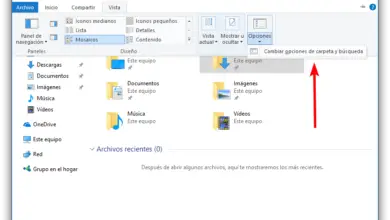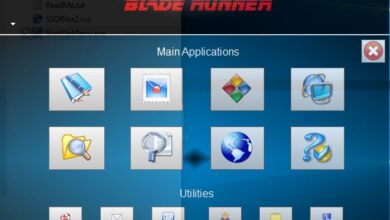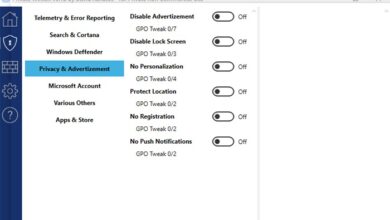Comment forcer la mise à jour de Windows 10 Fall Creators Update? Guide étape par étape
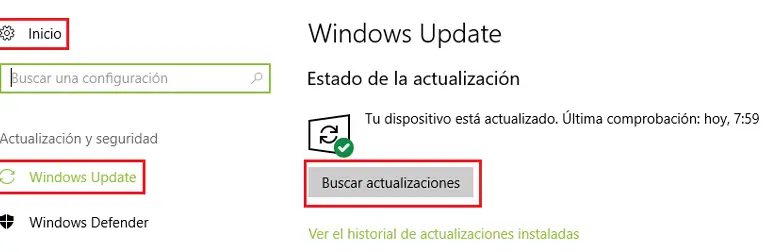
Malgré la jeunesse de Windows 10 , ce système d’exploitation n’est pas exempt d’avoir de petits bugs, erreurs ou aspects à souligner afin de garantir la meilleure expérience à l’utilisateur. Pour cette raison, Microsoft a publié de nombreuses mises à jour et améliorations avec lesquelles, en plus de résoudre ces erreurs, il profite également pour inclure des avancées et des nouvelles qui exploitent même mieux les caractéristiques des ordinateurs les plus modernes.
L’un des téléchargements les plus connus du cycle de vie de ce système est la mise à jour Fall Creators . Lancé progressivement en octobre 2017 , il intègre des évolutions importantes dans le traitement des informations et, surtout, dans la protection des données des utilisateurs et de l’ordinateur lui-même. Considérée comme l’une des plus grosses mises à jour de Windows 10 , son installation est absolument obligatoire pour ceux qui veulent gérer ce système d’exploitation en toute tranquillité et avec la garantie de savoir que tout fonctionnera correctement.
Comment forcer la mise à jour de Windows 10 Fall Creators Update? Cette question est celle que répètent de nombreux utilisateurs qui ne peuvent pas compter sur ses avantages car elle n’est pas installée. Pour eux, nous avons réalisé ce guide. Nous y expliquons toutes les étapes à suivre pour télécharger la mise à jour la plus récente et, par conséquent, implémenter toutes les améliorations avec la mise à jour d’automne de Microsoft .
Mettre à niveau vers Windows 10 Fall Creators Update
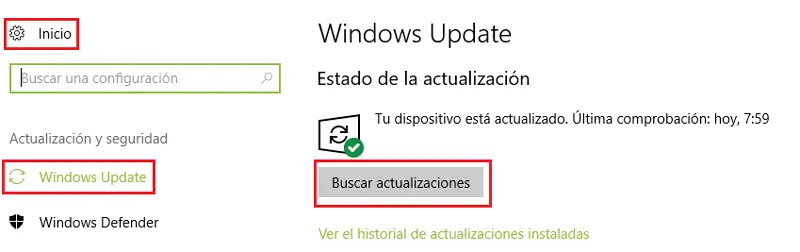
«MISE À JOUR
Avez-vous besoin d’installer la nouvelle version du système d’exploitation W10?
ENTREZ ICI
et découvrez comment le faire ÉTAPE PAR ÉTAPE rapidement, facilement et sans problème!»
Un processus que nous divisons en deux sections également valides. Ici, vous pourrez apprendre à utiliser la méthode automatique , la plus courante; ainsi que pour forcer le téléchargement manuellement . Les deux sont également valables et ont la même mission, mais la seconde vous oblige à effectuer quelques étapes supplémentaires pour pouvoir terminer l’ensemble du processus.
Étant donné que la mise à jour Windows 10 Fall Creators est quelque chose qui a été publié à un certain moment et que d’autres mises à jour sont arrivées plus tard, avoir le système d’exploitation toujours à jour est le meilleur moyen d’avoir cette révision. Pour cette raison, pour mettre à jour vers Windows 10 Fall Creators Update, il vous suffit de suivre les étapes que nous allons indiquer ci-dessous:
Mettre à jour la dernière version de Windows 10
- Appuyez sur le bouton de démarrage situé en bas à gauche de l’écran principal du W10, et dans le menu qui apparaît, cliquez sur l’engrenage à gauche , l’icône qui mène à « Paramètres ».
- Dans la fenêtre » Paramètres Windows » , vous devez rechercher la dernière option disponible, «Mise à jour et sécurité» . Lorsque vous le trouvez, cliquez dessus.
- Dans cette section, assurez-vous de vérifier la section « Windows Update » qui apparaît sur le côté gauche. Après cela, cliquez sur le bouton » Vérifier les mises à jour » et laissez le système rechercher des correctifs .
- S’il y en a, il commencera automatiquement à les télécharger et à les installer. Vous n’avez qu’à attendre que ce processus se termine en arrière-plan pendant que vous faites d’autres choses.
- Après avoir installé les dernières versions, y compris la mise à jour Fall Creators , redémarrez votre ordinateur.
- Lorsque vous entrez à nouveau dans le système d’exploitation, cela prendra plus de temps que d’habitude . En raison de l’installation de ces fichiers, vous devez effectuer une série de modifications dans la configuration de l’équipement pour fonctionner. Attendez un peu et vous pourrez utiliser la nouvelle version de W10.
Comment forcer la nouvelle mise à jour manuellement si la méthode précédente a échoué?

Il est possible que le protocole de téléchargement des mises à jour échoue et ne puisse pas installer correctement les mises à jour souhaitées. Dans ce cas, savoir comment forcer la nouvelle mise à jour si la méthode précédente a échoué peut être très utile. Ici, nous allons vous expliquer ce que vous devez faire pour l’obtenir.
Télécharger la dernière version de la mise à niveau de Windows 10
- Tout d’abord, nous devrons accéder directement au panneau de téléchargement W10 à partir d’ici ou accéder à partir des liens que nous fournissons ci-dessus, ils sont 100% sûrs.
- Une fois sur cette page, en haut vous trouverez la section correspondant aux mises à jour. Il est très probable que vous rencontriez autre chose que la mise à jour Windows 10 Fall Creators ; mais, bien que ce soit quelque chose de différent et de plus récent, il intégrera également les nouveautés de cette mise à jour. Par conséquent, cliquez sur «Mettre à jour maintenant».
- Après avoir appuyé sur le bouton, un fichier sera automatiquement téléchargé sur votre ordinateur. C’est un programme de mise à jour manuel . Une fois le téléchargement du fichier terminé, recherchez-le sur votre ordinateur et ouvrez-le.
- Vous aurez maintenant devant vous l ‘ «Assistant de mise à niveau vers Windows 10» . Dans celui-ci, il vous dira si vous avez la version la plus récente du système d’exploitation. Si vous ne l’avez pas, il vous indiquera lequel est le plus récent et vous permettra de l’installer. Cliquez sur » Mettre à jour maintenant «.
- Le programme commencera à télécharger la mise à jour . Vous pouvez cliquer sur » Réduire » pour le laisser fonctionner en arrière-plan pendant que vous faites d’autres choses.
- Une fois le téléchargement et l’installation terminés (cela peut prendre jusqu’à deux heures). Suivez les instructions qui vous sont données et redémarrez votre ordinateur comme demandé .
- Maintenant, l’équipe doit appliquer toutes les modifications de la mise à jour pour pouvoir à nouveau entrer dans le système d’exploitation. Vous devez attendre plusieurs minutes pour que cela se termine, et le PC redémarrera probablement plusieurs fois de suite pour établir et terminer tous les paramètres. Il suffit d’attendre.
Une fois tout ce processus terminé, vous aurez la dernière mise à jour de Windows 10 installée sur votre ordinateur . Ainsi, vous avez déjà toutes les améliorations implémentées avec la mise à jour Falls Creator et toutes les révisions qui ont par la suite débarqué pour optimiser et améliorer les performances de l’ordinateur.
Si vous avez des doutes ou des questions, laissez-les dans les commentaires, cela sera sûrement d’une grande aide pour plus de membres de la communauté, merci!